Hudson » 履歴 » リビジョン 22
« 前 |
リビジョン 22/45
(差分)
| 次 »
Toshiyuki Ando, 2010/02/20 00:56
Hudson プラグイン¶
Sorry, English page is here .
入手方法¶
最新バージョンは 1.0.2 です。
Hudson って何?¶
継続ビルドのためのアプリケーションです。
簡単インストール、設定、親切なUIが特徴です。(他にも良い点は沢山ありますよ!)
詳しくは Meet Hudson
作者の川口さんが書かれた紹介記事もあります。 Hudsonを使ったアジャイルな開発入門
Hudson側にも Redmine用プラグイン があります。
どんなことができるの?¶
ジョブを表示することができます。¶
- 名前、説明、最新のビルド結果(番号と結果と日時)、ヘルスレポートを表示します。
- 今日ビルドされたジョブが分かります。
- 説明は表示/非表示をその場で切り替えることができます。
- ヘルスレポートで指定したキーワードを見つけると、Hudsonへのリンクを作成します。
- ビルド番号はビルド結果のページにリンクされています。
- ビルドの成果物(アーティファクト)をダウンロードできます。
- 時計アイコンをクリックすると、ジョブをビルドすることができます。
- ハドソンさん?が登場します。(残念ながら怒ったハドソンさんはでてきません)
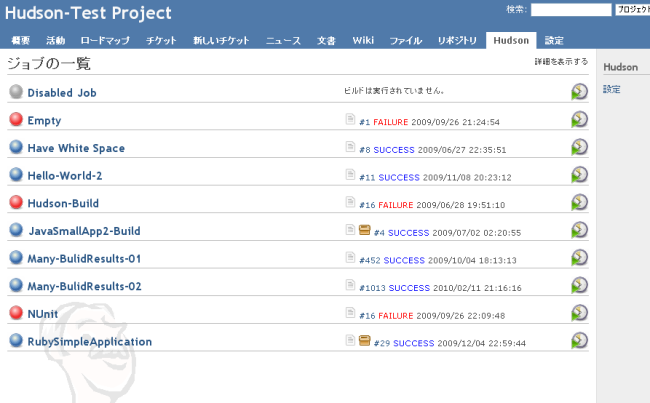
ビルド履歴を表示することができます。¶
- ノートアイコンをクリックすると、ビルド履歴が表示されます。
- ビルド履歴には、ビルド番号、日時、コンソールアイコンが表示されます。
- ビルド番号からビルド結果へ、コンソールアイコンからコンソール出力へ移動できます
ビルド履歴を活動ページに表示します。¶
ジョブの名前/ビルド番号に加え、テスト結果(件数)と、変更点(チェンジセット)が表示できます。
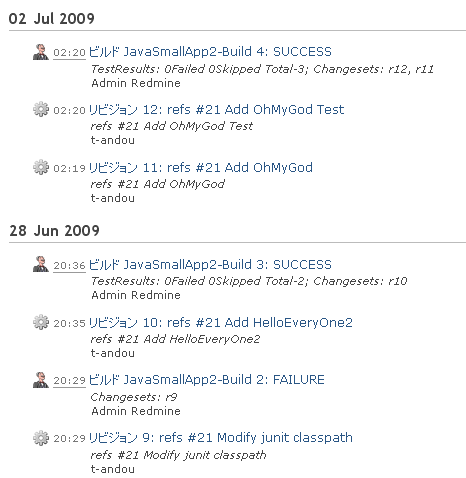
ビルド結果をチケットに表示します。¶
関連したリビジョンがHudsonでビルドされると、ジョブの名前、ビルド番号、結果と日時を表示します。

ジョブやビルドに関連するチケットを検索することができます¶
カスタムフィールドのように、ジョブやビルドに関連するチケットを検索することができます。
指定されたジョブやビルドから関連するリビジョンを探し出し、コミットログで関連づけたチケットを検索します。
プラグインは、ジョブ -> ビルド -> チェンジセット -> リビジョン -> チケット の順に追跡を行います。
ビルドやチェンジセットは非常に数が多くなるので、ジョブ毎に追跡するビルドの数や、チェンジセットの数を制限しました。
ビルドやチェンジセットの上限は、設定ページで変更することができます。
管理 -> プラグイン -> Redmine Hudson Plugin にある 設定のリンクから設定ページに移動してください。
rake タスクを使ってHudsonの情報を取得することができます。¶
redmine_hudson:fetch タスクを使ってください。
rake タスクを使って情報を取得する場合は、必ず 自動取得モード(後述します)を OFF にしてください。
必要のなくなったビルド情報を削除することができます¶
ジョブごとに保持する期間や件数をカスタマイズすることができます。
プロジェクト毎に設定ができます¶
- ハドソンのURL (httpsも一応使えます)
- ハドソンにアクセス際利用する認証用のユーザ名とパスワード
- テスト結果とチェンジセットを取得しないように (テスト結果とチェンジセットを取得すると結構時間がかかるので)
- 表示するジョブ
- コンパクトモード (ジョブの名前と最新のビルド結果のみ表示します)
- ヘルスレポートの設定(キーワードと、リンク先のURL)
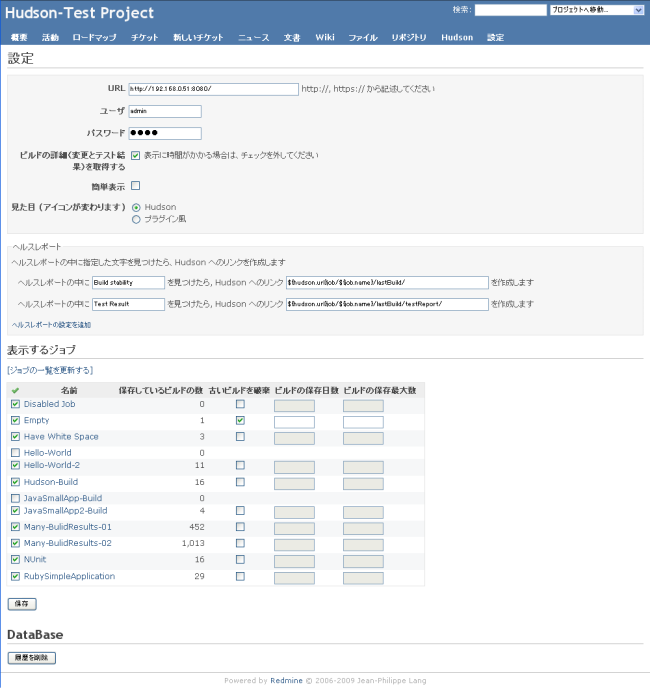
プラグイン全体の設定ができます¶
管理 -> プラグイン -> Redmine Hudson Plugin にある 設定のリンクから設定ページに移動してください。
- ジョブの説明で利用する書式(HTMLで書く、Textileで書くのいずれかを選ぶことができます)
- 自動取得モード(一覧を表示する際に、最新の情報を取得します)
- ジョブごとに追跡するビルドの件数(チケットの検索で利用します)
- ジョブごとに追跡するチェンジセットの件数(チケットの検索で利用します)
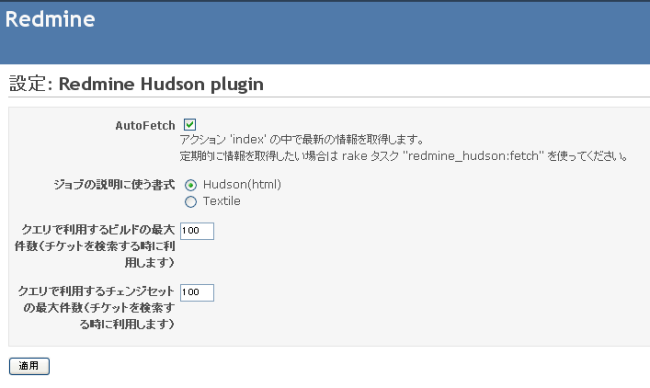
インストール方法¶
プラグインをインストールする¶
- プラグインを vendor/plugins ディレクトリにコピーします
- コマンドを実行します 'rake db:migrate_plugins RAILS_ENV=production'
- Redmine を開始します
プロジェクトでプラグインを利用する¶
- プロジェクトの設定ページに移動します
- 'モジュール' をクリックします
- 'Hudson' をチェックして、保存します
Hudson の設定を変更します¶
- 'Hudson' タブをクリックします
- サイドバーにある '設定' をクリックします
- 設定を編集します(URLや、表示したいジョブを設定しましょう)
ジョブを確認します¶
- 'Hudson' タブをクリックします(初回はかなり時間がかかるでしょう)
言語ファイル作成者(ありがとうございます)¶
[de.yml] Jens Goldhammer, Florian Bartels
[es.yml] juancayetano.delgado
[fr.yml] Francois-Xavier CAUVIN
[hu.yml] Péter Major
注意点¶
Hudson について¶
Hudson 1.313 以降が推奨です。
バージョンが 1.313 より古い場合は、テスト結果やチェンジセットが取得できず、履歴に表示できないかもしれません。
テスト結果やチェンジセットが取得できなくても、ビルド情報だけは保存します。が、一度失敗すると二度と取得しません。
IE8について¶
互換モードを使ってください。
排他処理について¶
現在、排他処理が入っていないので、Redmine が複数のサーバで動作している場合は上手く動かない場合があります。
排排他処理については、できれば何とかしたいと思っています。
どうしようもなくなったら?¶
設定ページの履歴を削除 ボタンを使って、データベースの内容を初期化してみてください。
状況が改善するかもしれません。
変更履歴¶
1.0.2¶
- Feature #198: Artifactをダウンロードしたい (機能) ビルド成果物(アーティファクト)がダウンロードができます
- Feature #266: Clean up stored data (機能) 必要がなくなったビルド情報を削除できる
- Feature #267: You can search issues related particular build (機能) 指定したジョブやビルドに関連するチケットを検索できる
- Defect #235: Hudson icon does not display in activitiy view with IE(IEで活動ページのHudsonアイコンが表示されない) (バグ) IEで活動ページのHudsonアイコンが表示されない
- Defect #273: Internal error occurs when hudson has no response. (バグ) Hudsonから応答がない場合に、Internalエラーが発生する
- Defect #276: translation missing occures on redmine0.9.x or trunk (バグ) Redmine0.9.x または trunk で translation missing が発生する
- Defect #284: when saving the settings for a project, i get the following exception (バグ) プロジェクトで設定を保存すると、エラーが発生する
- Defect #286: Plugin can't get changeSet information ( revison no missing ) (バグ) Hudsonからチェンジセットの情報を取得できない
- Defect #288: can't show build results on issue Redmine-0.9.0 (バグ) Redmine0.9.0でチケットにビルド結果が表示されない
- Defect #291: db:migrate_plugins failed on PostgreSQL (バグ) db:migrate_plugins が PostgreSQL で失敗する
1.0.1.1¶
- Defect #244: "rake db:migrate_plugins" doesn't work without rcov ( rcov がないと db:migrate_plugins が動かない) rcov がないと rake db:migrate_plugins が動かない
- Defect #242: Build job and Build history doesn't work on Redmine 0.8.7 (Redmine0.8.7でジョブのビルドと履歴が動作しない) Redmine0.8.7でジョブのビルドと履歴が動かない
1.0.1¶
- Support #228: Install Instructions (インストール方法) インストール手順を追記しました
- Defect #225: You never can check off 'Show Compact' (設定が強制的に簡単表示になってしまう。) 設定が強制的に簡単表示になってしまう
- Feature #224: You can find jobs built today. (今日ビルドしたジョブが分かる) 今日ビルドしたジョブが分かる
- Defect #219: Can't get RSS on activity page, when check 'Hudson' box (Hudsonの活動をRSSで取得できない) Hudsonの活動をRSSで取得できない
- Defect #218: Anonymous can't see acitivity. (アノニマウスだと活動が表示できない) Anonymous で活動が表示されない
- Defect #212: Plugin can't show latest build result (最新のビルド結果を表示できない) 最新のビルド結果を表示できない
1.0.0¶
- rake タスクを使ってHudsonの情報が取得できるように。
- ジョブの説明に利用する書式が選べるように。
- ジョブの説明の表示/非表示をその場で切り替えられるように。
0.1.6¶
- ヘルスレポートの設定が自由にできるように。
0.1.5¶
- ビルド結果をチケットに表示するように. ハドソンのアイコンを使うように。
0.1.4¶
- ビルド履歴を活動ページに表示するように。ビルドの情報はデータベースに保存するように。
0.1.3¶
- Basic認証のバグを修正
0.1.2¶
- https接続時のバグを修正
0.1.1¶
- Basic認証と、httpsをサポート
0.1.0¶
- 最初のリリース
お問い合わせ¶
- Website -> r-labs[http://www.r-labs.org/]
- Email -> couger@kt.rim.or.jp
Toshiyuki Ando さんが約14年前に更新 · 22件の履歴